Win10專業版遠程控制電腦有哪些方法?
Win10專業版系統用戶需要給其他人進行些指導演示的時候,雙方不在同一地區,我們可以通過遠程控制電腦來實現,不過很多Win10專業版系統用戶不知道要怎樣遠程控制電腦?今天小編就跟大家介紹下Win10專業版遠程控制電腦的方法。
方法一:系統自帶的遠程控制功能。
Win10專業版自帶的遠程桌面,比較便利的一點是不需要額外安裝,在局域網內很方便,如果不在局域網里邊,就需要給遠程的主機分配一個公網ip,或者將地址的3389端口映射到公網上方可訪問。下面開始以Win10專業版電腦演示。
1、【此電腦】右鍵【屬性】【遠程設置】,然后如圖中【勾選設置】,允許遠程連接。
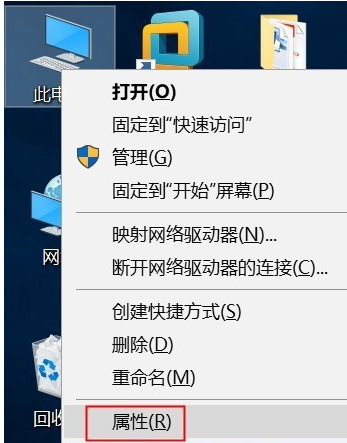
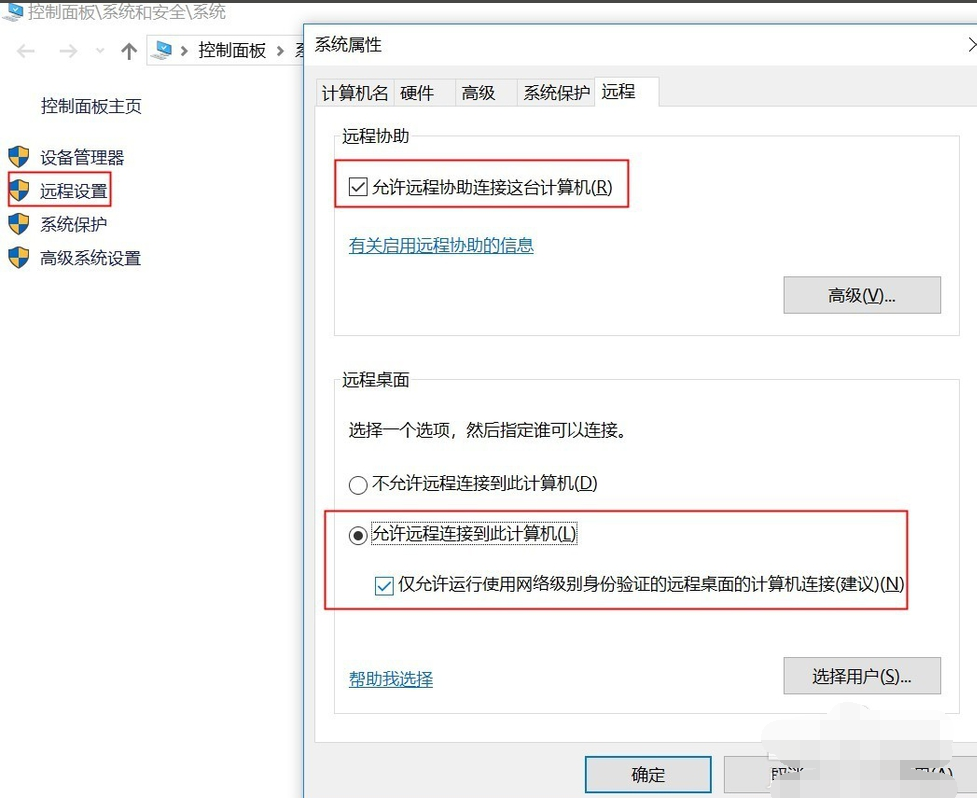
2、選擇用戶【添加】一個用戶到遠程桌面組【建議添加administrator用戶,權限較高】。
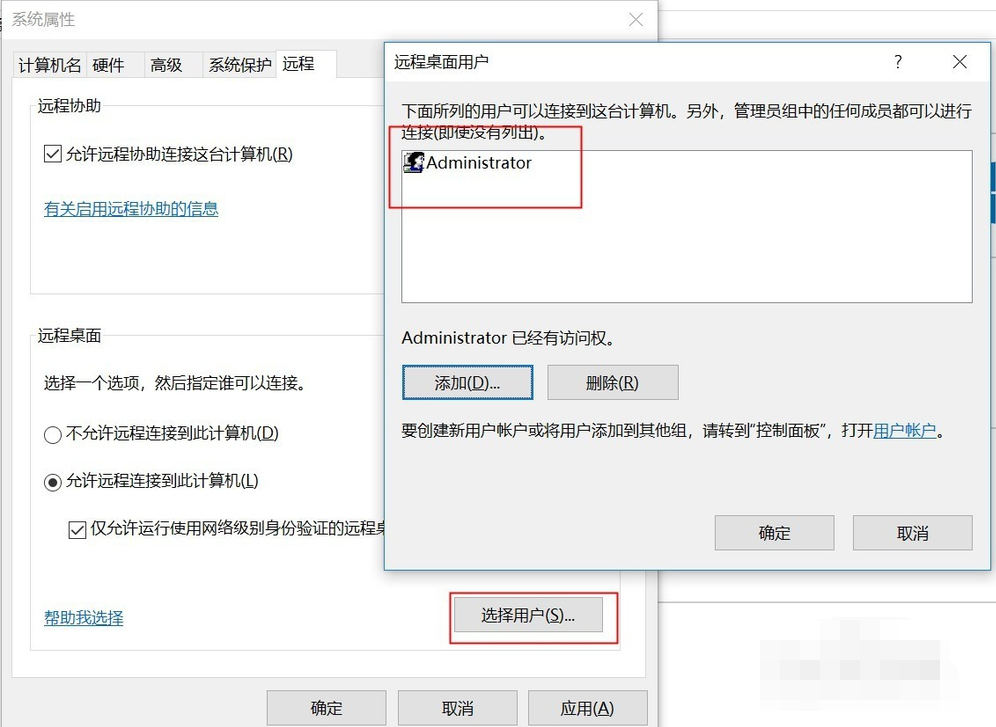
3、檢查遠程卓桌面無法連接,檢查【計算機管理】【服務和應用程序】【Remote Desktop Services】是否開啟,如果是【停止】狀態,需要設置為【啟動】。
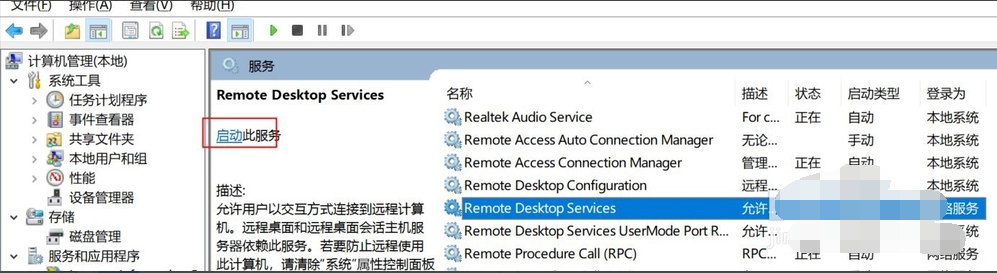
4、客戶端想連接剛才設置好的電腦,使用快捷鍵【win】【R】,輸入【mstsc】調出遠程桌面界面。
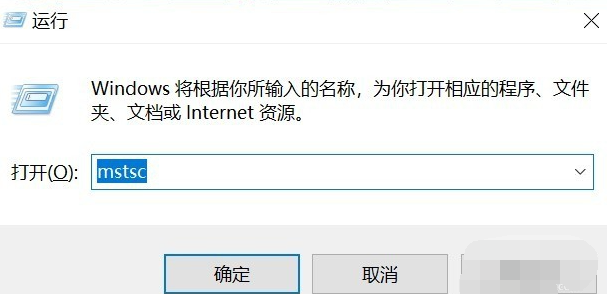
5、調出遠程桌面界面后,輸入遠程主機的IP地址,輸入用戶和密碼,就可以實現遠程控制了。
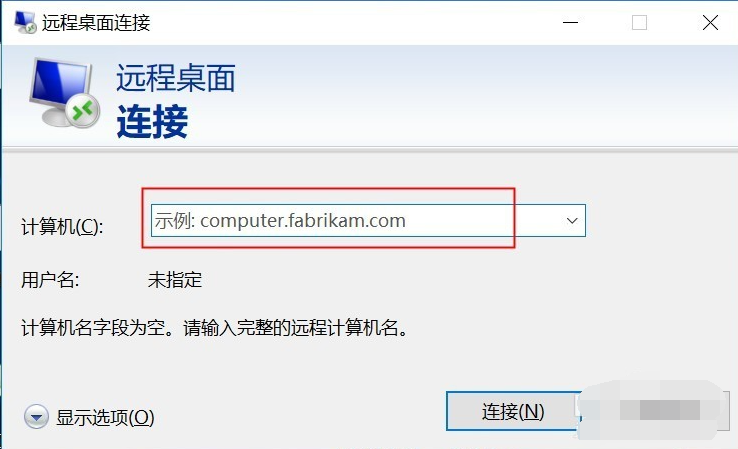
方法二:使用【Teamviewer】軟件。
1、Teamviewer設置比較簡單,只要兩臺聯網的電腦都安裝上【Teamviewer】,并運行,如圖,生成ID和密碼信息,并且id和密碼都是唯一的,安全性較高,此外也可以設置個人密碼。
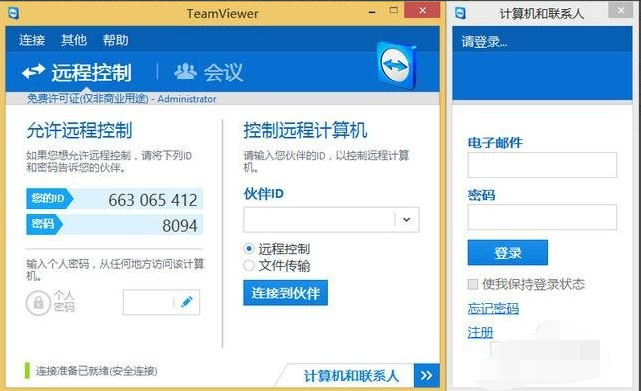
2、客戶端輸入遠程機器的伙伴ID【663065412】點擊遠程控制即可,然后在跳出的界面輸入密碼,也就是【8094】,就可以實現遠程控制和文件傳輸。
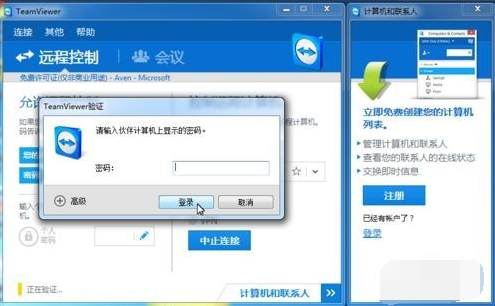
相關文章:
1. 怎么使用命令提示符重裝Win10系統?使用命令提示符重裝Win10系統的方法2. Win11找不到回收站怎么辦?Win11顯示回收站的方法3. freebsd 服務器 ARP綁定腳本4. Win11關機一直重啟怎么辦?Win11關機不斷重啟解決方法5. Win10必應搜索不了怎么辦?Win10系統bing搜索不了的解決方法6. Win10點擊開始菜單沒有反應怎么辦?Win10點擊開始菜單沒有反應的解決方法7. 消息稱微軟將在未來幾周內推送 Win11 22H2“Moment 2”更新8. Win10臺式電腦怎么WiFi連接網絡?Win10臺式電腦連接無線網絡方法9. Win10黑屏了怎么辦?Win10黑屏處理方法10. Win11電腦耳機有滋滋的雜音怎么辦?Win11電腦有滋滋的雜音解決辦法

 網公網安備
網公網安備